Migrarea de la Streamlabs OBS la OBS Studio poate fi o decizie rentabilă, în special dacă cauți mai multe opțiuni de personalizare și control. În acest tutorial îți arăt cum poți importa eficient scenele și overlay-urile de la Streamlabs OBS în OBS Studio. Astfel, vei păstra toată munca depusă în proiectarea stream-urilor tale și vei contina să o utilizezi în mediul puternic al OBS Studio.
Concluzii cheie
- Poți importa scenele de la Streamlabs OBS în OBS Studio, inclusiv overlay-uri și tranziții.
- Este important să identifici fișierele și numele corecte pentru a asigura un import fără probleme.
- S-ar putea să ajustezi manual unele setări, deoarece nu toate sursele sunt preluate automat.
Ghid pas cu pas
Pentru a-ți aduce scenele de la Streamlabs OBS la OBS Studio, urmează acest tutorial detaliat:
În primul rând, trebuie să te asiguri că ai selectat scenele corecte în Streamlabs OBS. Apasă pe iconița săgeată scene pentru a selecta scena corespunzătoare pe care vrei să o importezi. Notează-ți numele overlay-ului sau al scenei pentru a evita confuziile.
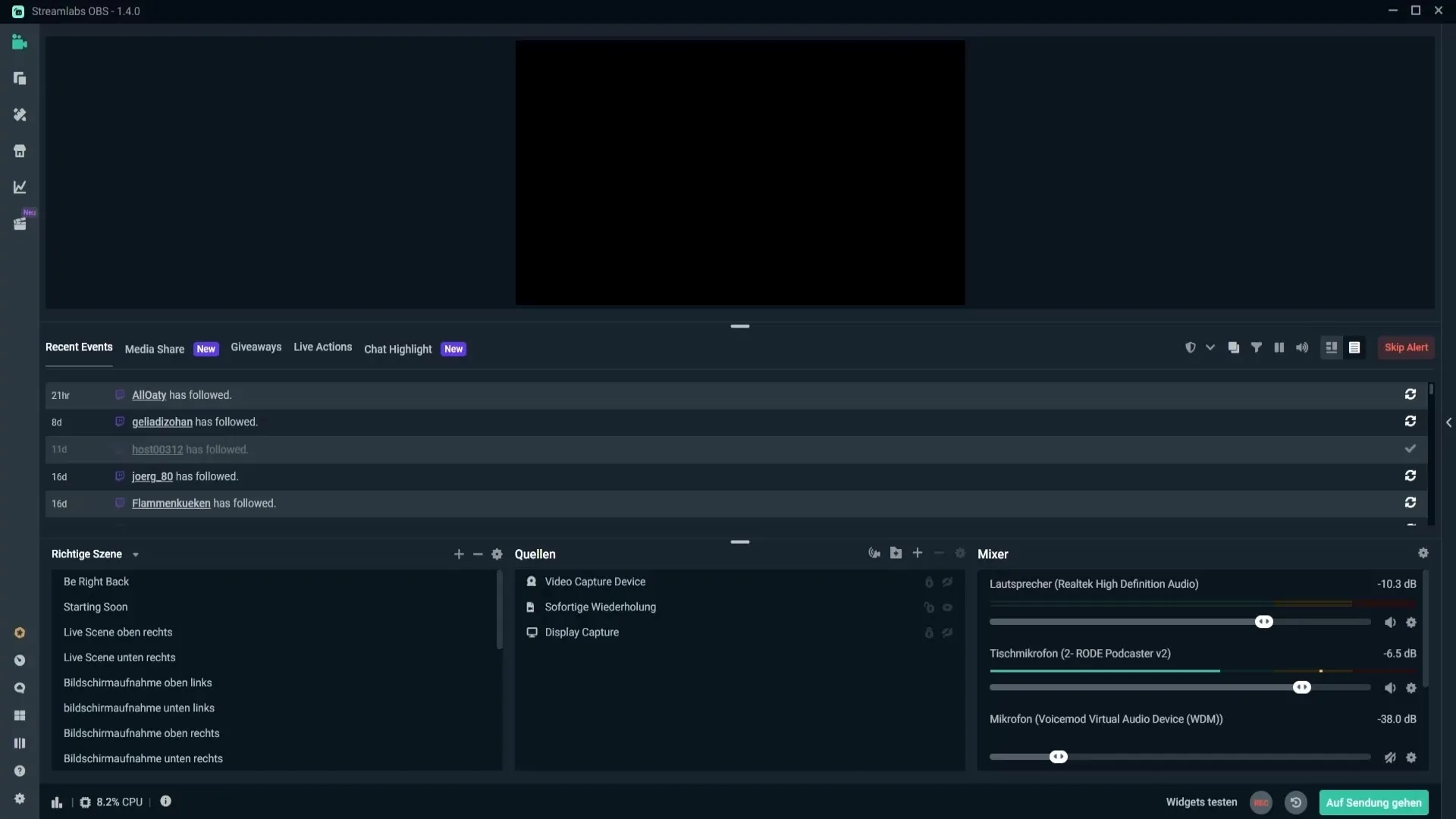
Dacă vrei să descarci designuri overlay, mergi la "Designs" și folosește funcția de căutare pentru overlay-uri gratuite. Când ai găsit favoritul tău, descarcă-l și configurează-l conform preferințelor tale în Streamlabs OBS.
Odată ce ai instalat overlay-ul, asigură-te că toate sursele tale sunt configure corect în Streamlabs OBS. Poți adăuga surse suplimentare după bunul plac. Aceasta este baza înainte de a trece la OBS Studio.
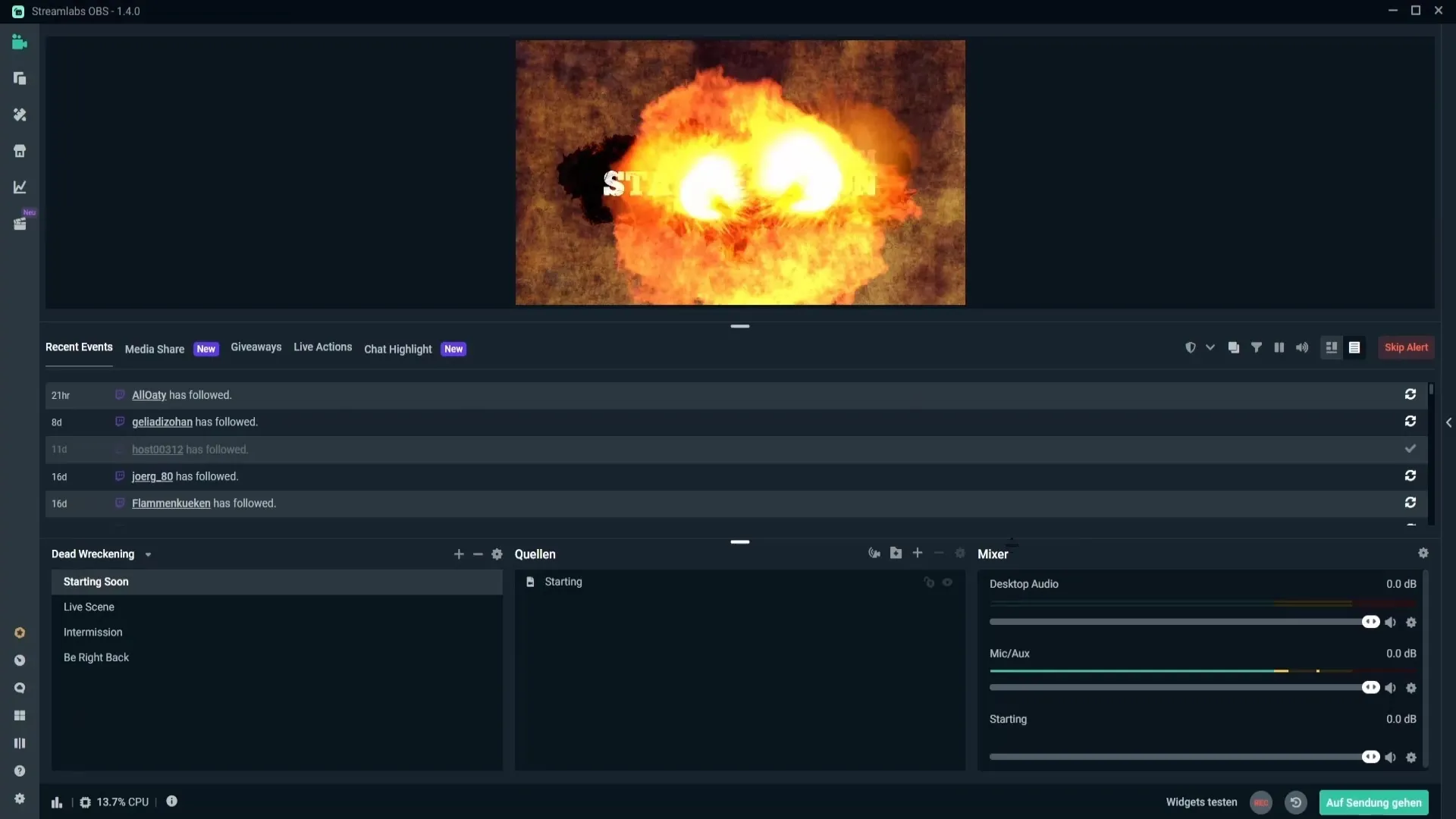
Acum ești pregătit pentru import în OBS Studio. Deschide OBS Studio și mergi în partea de sus la "Szenensammlung". Acolo selectezi opțiunea "Importieren". Aceasta va deschide o fereastră în care sunt afișate toate fișierele disponibile pentru import.
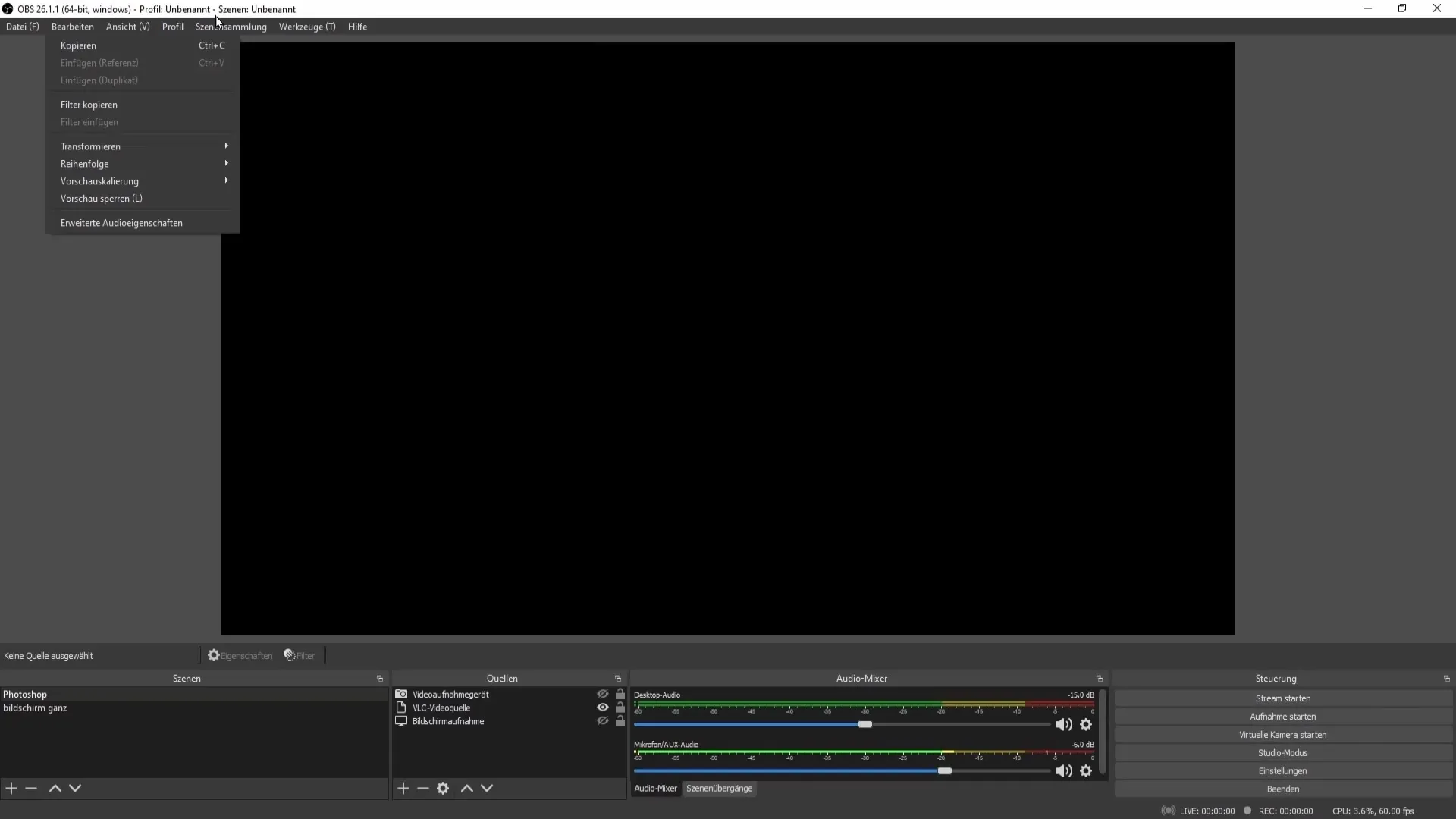
Derulează lista de scene și selectează scena dorită pentru a o importa. În cazul meu, acesta este overlay-ul numit "Dead Wacking". Asigură-te că bifezi caseta corespunzătoare înainte de a apăsa pe "Importieren".
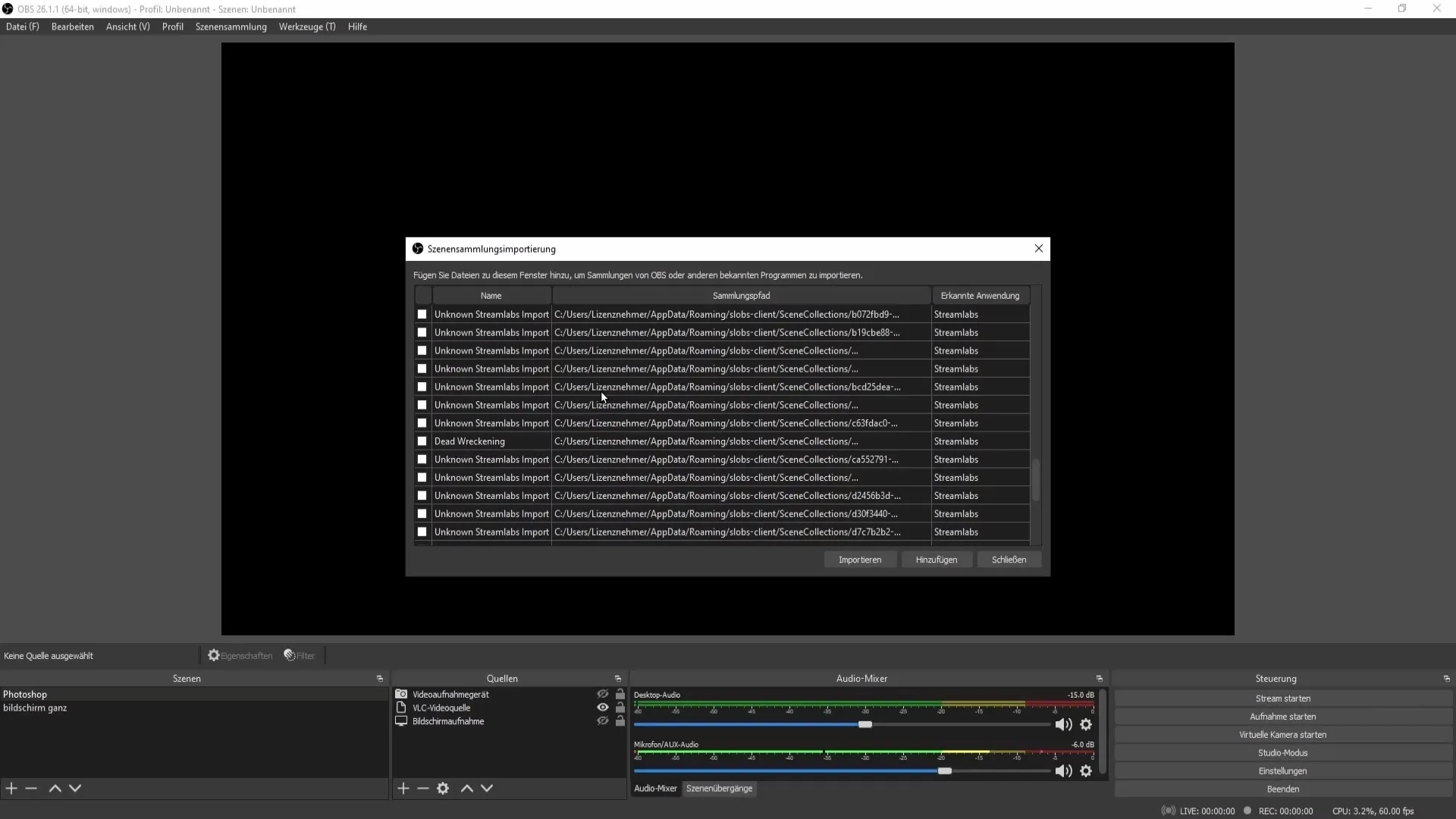
După import, vei vedea că vizual nu s-a schimbat prea mult. Pentru a vedea modificările, va trebui să schimbi scena din colecția de scene - selectează overlay-ul importat pentru a-l afișa.
Există totuși un aspect important de luat în considerare: Nu toate sursele de la Streamlabs OBS sunt importate corect în OBS Studio. Dacă observezi că ceva nu funcționează, ar putea fi din această cauză.
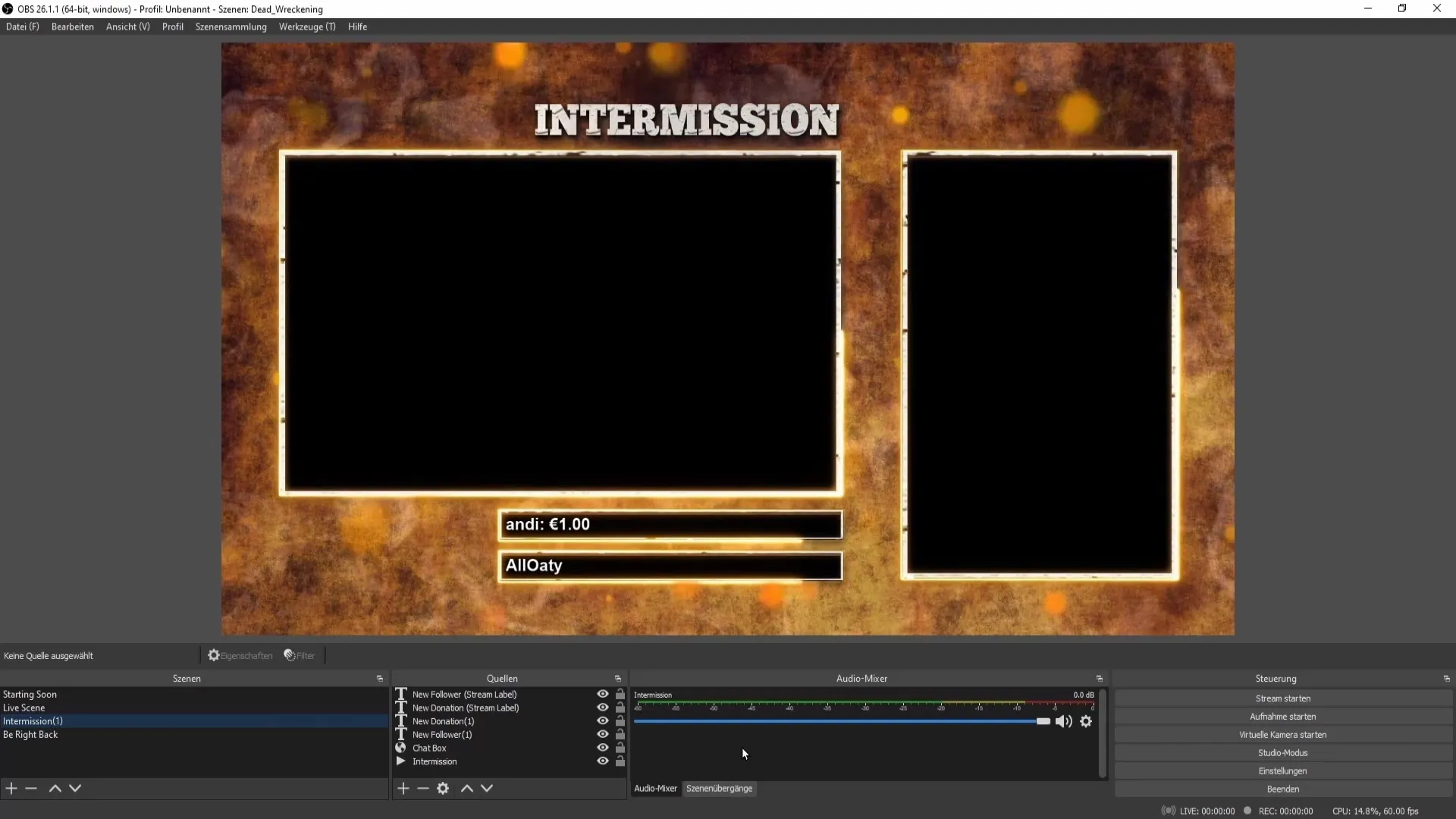
Pentru a te asigura că totul funcționează corect, mergi la setările OBS. Sub fila "Audio", poți adăuga sursele audio, precum audio desktop și microfon.
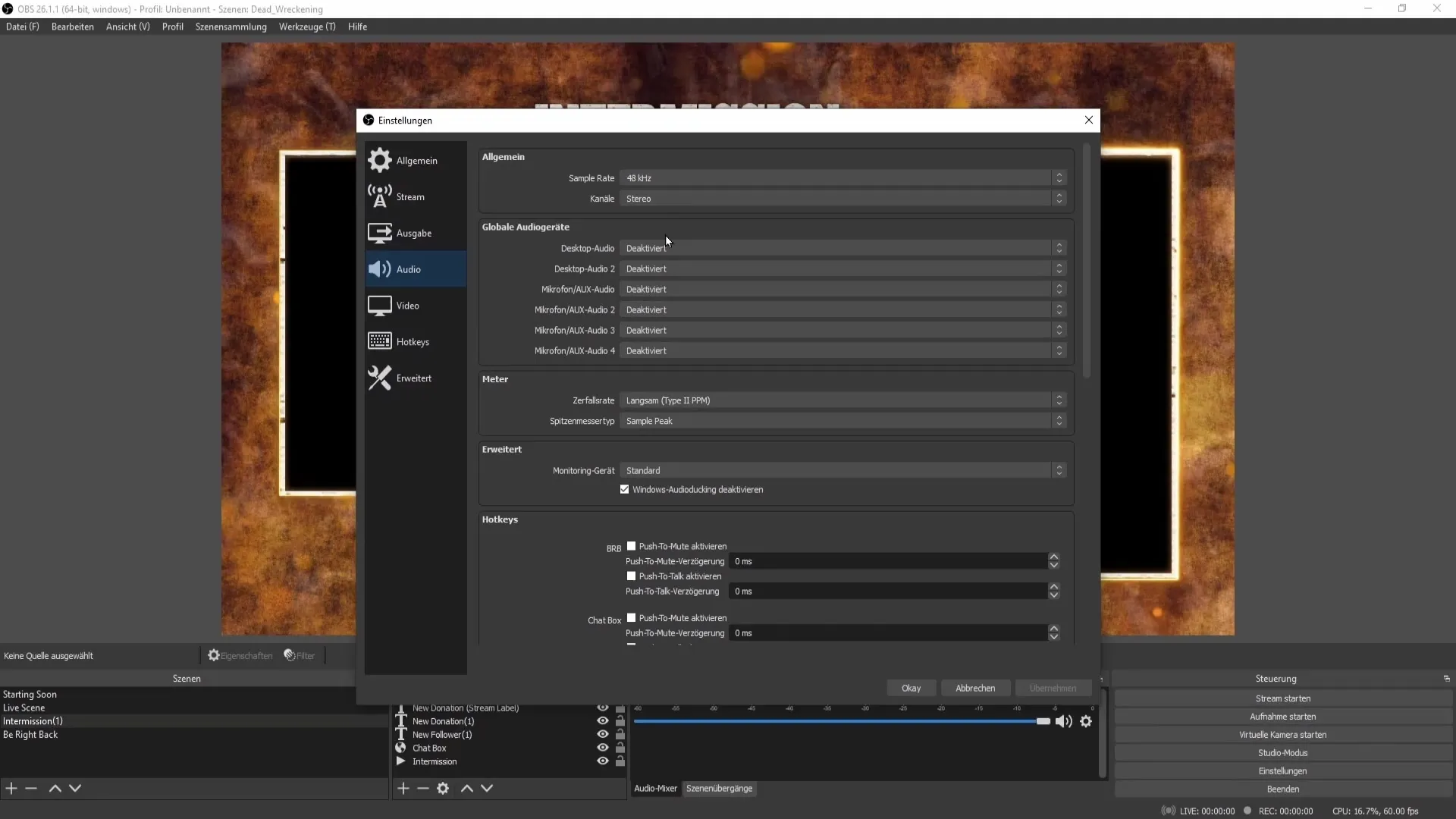
În cazul meu, am selectat "Realtek High Definition Audio" pentru desktop și "Rode Podcaster" pentru microfon. Nu uita să apeși pe "Aplică" și apoi "OK" aici.
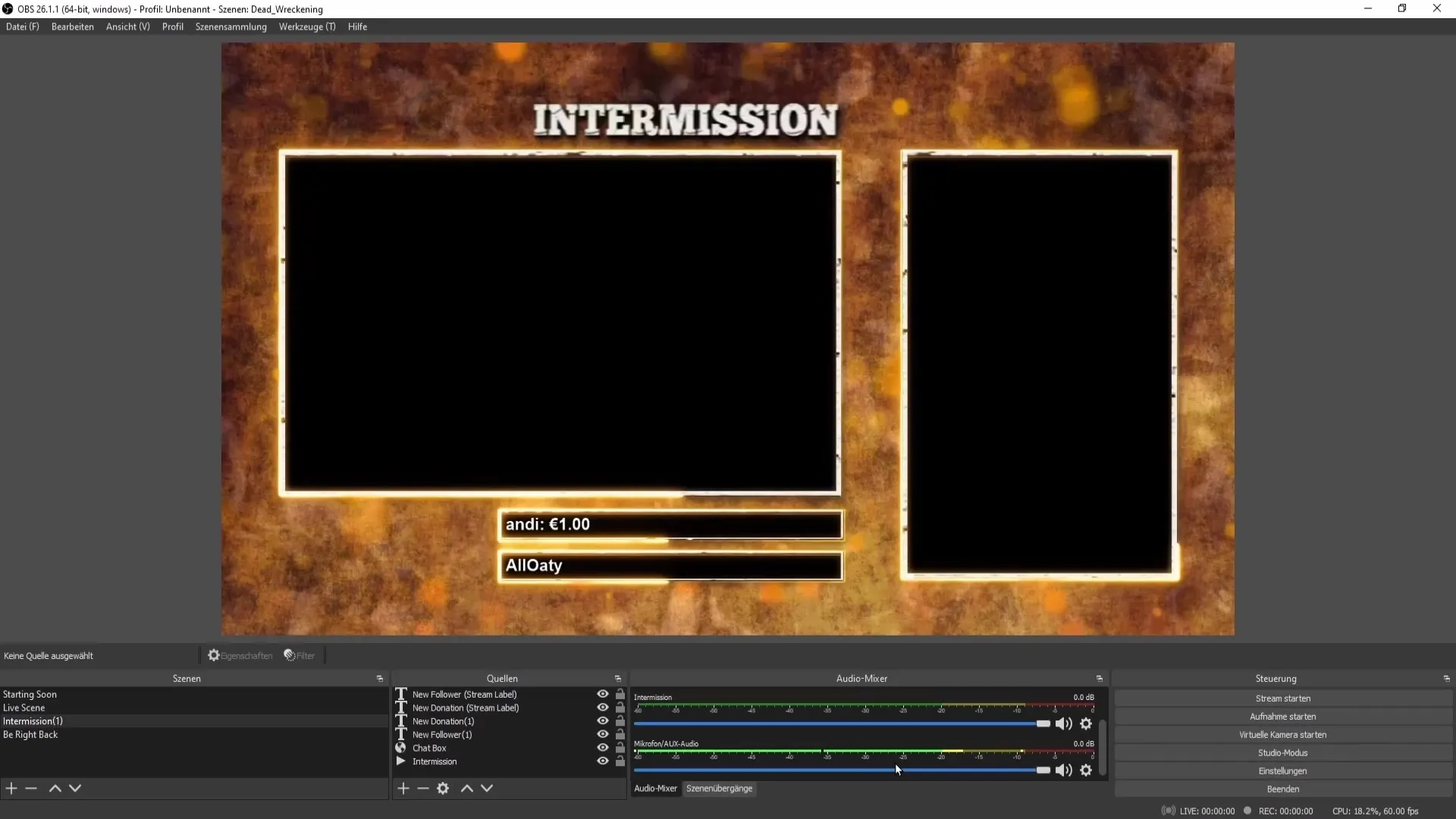
Deoarece fiecare scenă necesită setări specifice, îți recomand să ajustezi volumul în mixer și, după caz, să aplici filtre precum compresoare, reducere de zgomot sau gate nou pentru microfonul tău.
Dacă dorești să schimbi între scene, folosește din nou selecția din meniul de sus al colecției de scene pentru a alege scena la care vrei să te întorci.
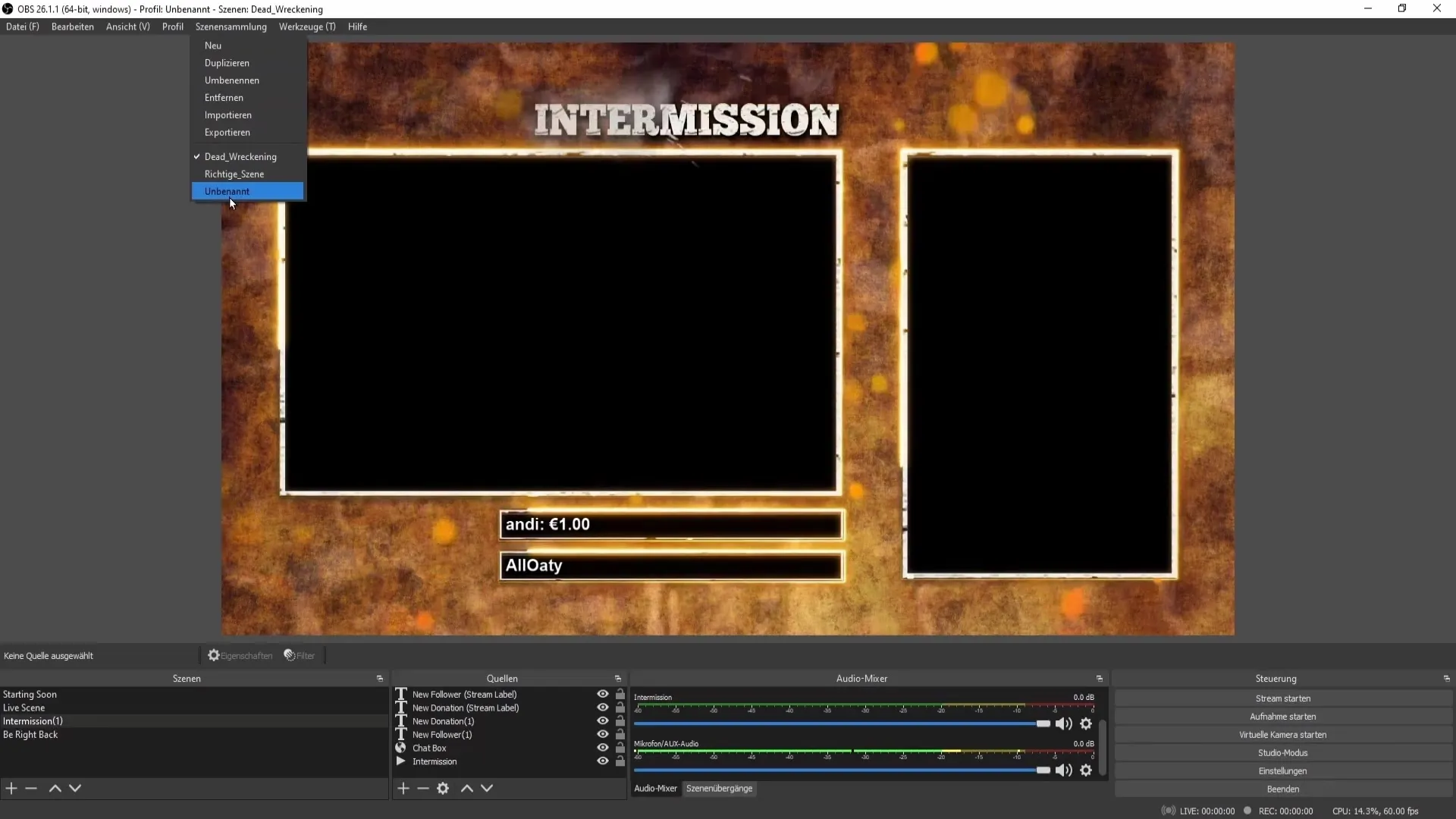
Rezumat
Transferul scenele tale de la Streamlabs OBS la OBS Studio este un proces simplu atunci când urmezi pașii corecți. Asigură-te că adaugi toate sursele necesare și ajustezi setările pentru a-ți optimiza stream-urile.
Întrebări frecvente
Cum import scene din Streamlabs OBS în OBS Studio?Deschide OBS Studio și mergi la "Colectia de scene", apoi selectează "Import".
Ce se întâmplă cu suprapunerile mele la import?Nu toate suprapunerile și sursele sunt preluate automat și trebuie adăugate manual.
Trebuie să reconfigurez sursele audio în OBS Studio?Da, trebuie să adaugi și să configurezi sursele audio în OBS Studio.
Funcționează toate sursele mele după import?Nu, unele surse trebuie posibil să fie configurate din nou deoarece nu sunt preluate.
Cum ajustez volumul în OBS?Folosește mixerul audio în OBS pentru a-ți ajusta volumul surselor.


